Действия:
· Ввести текст в ячейки таблицы c A3 по A11 по образцу (рис. 12)
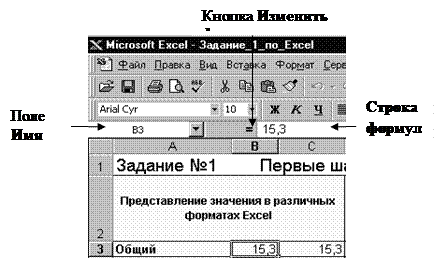
Рис.6 Ввести данные можно в поле Строка формул
· Установить курсор в ячейку B3. Нажать клавишу < F2 > и, после появления мигающего курсора, ввести число 15,3.
· Скопировать значение ячейки В3 в соседние ячейки при помощи маркера заполнения.
При работе с числами используется метод автозаполнения.Для этогоиспользуется Маркер заполнения — небольшой черный квадрат в правом нижнем углу выделенного диапазона. Попав на маркер заполнения, указатель мыши приобретает вид тонкого черного крестика. Перетаскивание маркера заполнения вниз/вправо рассматривается как операция Ú размножения ä содержимого ячейки в горизонтальном/ вертикальном направлении.
· Выделить ячейку, содержащую данные/формулу, установить указатель на маркер заполнения. После появления черного креста нажать левую кнопку мыши и перетащить маркер заполнения в примыкающий диапазон ячеек В3:С11.
1.5 Отформатировать данные столбцов A и В по образцу (рис. 12)
Обратить внимание на пять параметров форматирования рабочего листа Excel, представленных на рис.7. Среди параметров формата есть — Изменение высоты строк и ширины столбцов. Увеличить ширину столбца А до необходимыхразмеров, чтобы самый длинный текст поместился по ширине ячейки.
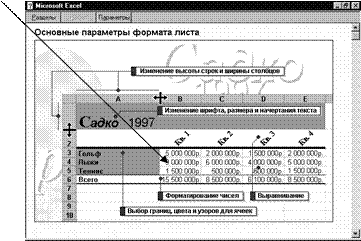 |
Рис. 7 Параметры форматирования элементов рабочего листа Excel
 2015-04-17
2015-04-17 303
303








